CAD繪制柱塞
CAD是一款常用于繪圖的工具,軟件的應(yīng)用領(lǐng)域廣泛,如建筑、土木工程、電器工程和制造業(yè)等,下面小編為大家介紹的是CAD繪制柱塞的步驟,感興趣的小伙伴一起看看吧!
1.首先,我們將中望CAD軟件打開,點擊上方【格式】,找到【圖層】,新建一個名為【虛線】的圖層,修改顏色為紅色,線性為CENTER,然后按下圖樣式繪制線段。
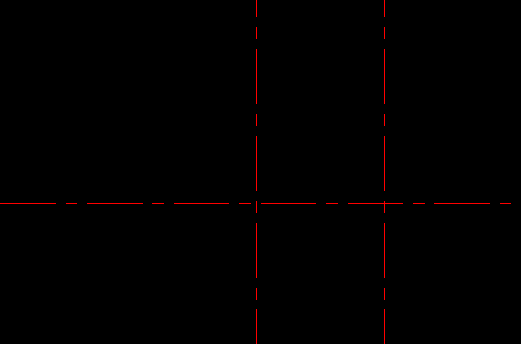
2.使用【圓】命令,在兩個交點分別繪制半徑為3、5與10的同心圓,效果圖如下所示。
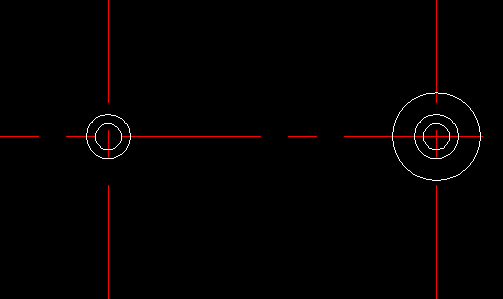
3.接下來我們畫出輔助線,將左邊豎線往右偏移40、45、50,往左偏移20,我們繼續(xù)將右邊的豎線向左偏移15、18,然后將橫線向上偏移3、5、10,選中三條線段,進行MI鏡像操作,對以上線段修改圖層,最終效果圖如下。
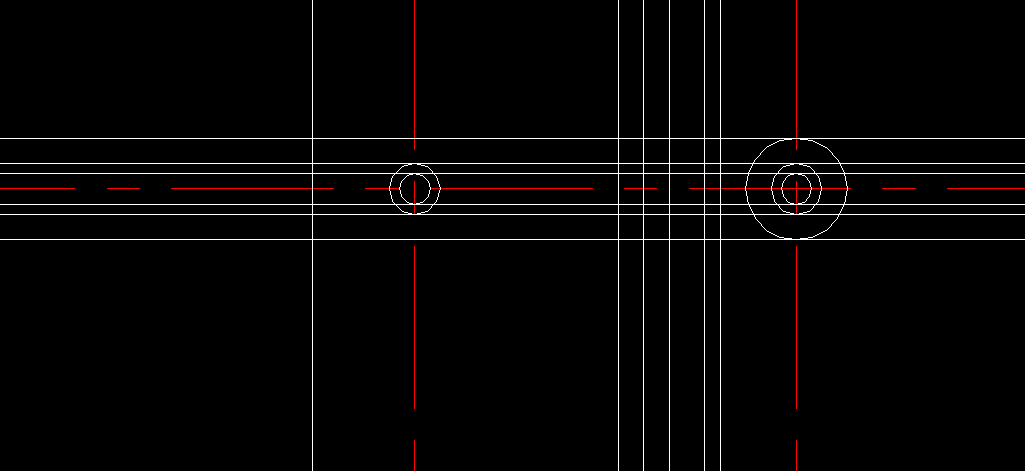
4.選中整個圖形,然后將多余的線段修剪,得到效果圖如下。
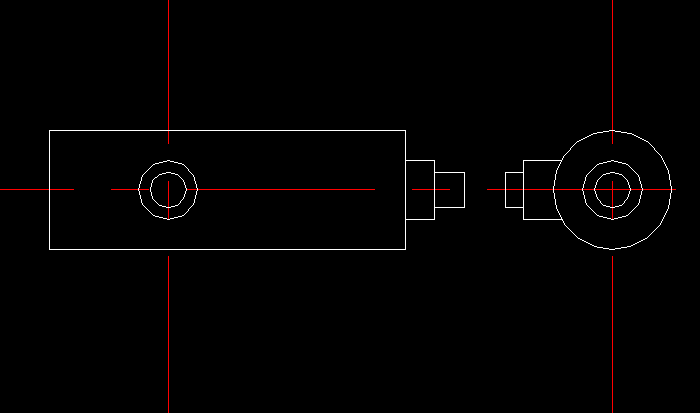
5.使用陣列工具和復(fù)制命令,然后使用橢圓弧工具,得到最終效果圖如下所示。
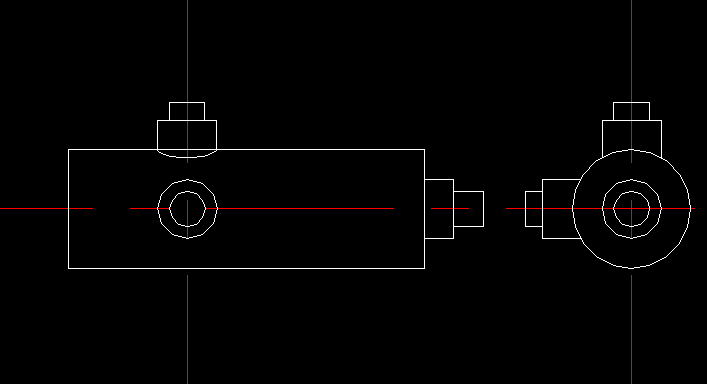
以上就是在CAD中繪制柱塞圖形的步驟,各位都學(xué)會了嗎?感謝各位的閱讀與支持!
推薦閱讀:CAD軟件
推薦閱讀:三維CAD
·中望CAx一體化技術(shù)研討會:助力四川工業(yè),加速數(shù)字化轉(zhuǎn)型2024-09-20
·中望與江蘇省院達成戰(zhàn)略合作:以國產(chǎn)化方案助力建筑設(shè)計行業(yè)數(shù)字化升級2024-09-20
·中望在寧波舉辦CAx一體化技術(shù)研討會,助推浙江工業(yè)可持續(xù)創(chuàng)新2024-08-23
·聚焦區(qū)域發(fā)展獨特性,中望CAx一體化技術(shù)為貴州智能制造提供新動力2024-08-23
·ZWorld2024中望全球生態(tài)大會即將啟幕,誠邀您共襄盛舉2024-08-21
·定檔6.27!中望2024年度產(chǎn)品發(fā)布會將在廣州舉行,誠邀預(yù)約觀看直播2024-06-17
·中望軟件“出海”20年:代表中國工軟征戰(zhàn)世界2024-04-30
·2024中望教育渠道合作伙伴大會成功舉辦,開啟工軟人才培養(yǎng)新征程2024-03-29
·玩趣3D:如何應(yīng)用中望3D,快速設(shè)計基站天線傳動螺桿?2022-02-10
·趣玩3D:使用中望3D設(shè)計車頂帳篷,為戶外休閑增添新裝備2021-11-25
·現(xiàn)代與歷史的碰撞:阿根廷學(xué)生應(yīng)用中望3D,技術(shù)重現(xiàn)達·芬奇“飛碟”坦克原型2021-09-26
·我的珠寶人生:西班牙設(shè)計師用中望3D設(shè)計華美珠寶2021-09-26
·9個小妙招,切換至中望CAD竟可以如此順暢快速 2021-09-06
·原來插頭是這樣設(shè)計的,看完你學(xué)會了嗎?2021-09-06
·玩趣3D:如何巧用中望3D 2022新功能,設(shè)計專屬相機?2021-08-10
·如何使用中望3D 2022的CAM方案加工塑膠模具2021-06-24
·如何用CAD輸入帶圈的數(shù)字2019-12-26
·CAD二維圖形存在Z坐標(biāo)怎么解決2023-08-15
·CAD中怎么讓中心線更加明顯2017-07-14
·CAD如何倒轉(zhuǎn)數(shù)字標(biāo)注2019-08-01
·CAD如何創(chuàng)建可編輯屬性塊2018-05-14
·CAD中設(shè)置“調(diào)整”參數(shù)2018-03-01
·CAD兩圓相交怎么算出圓心并畫出圖形?2022-07-27
·CAD如何讓直線和弧相切2016-04-22








